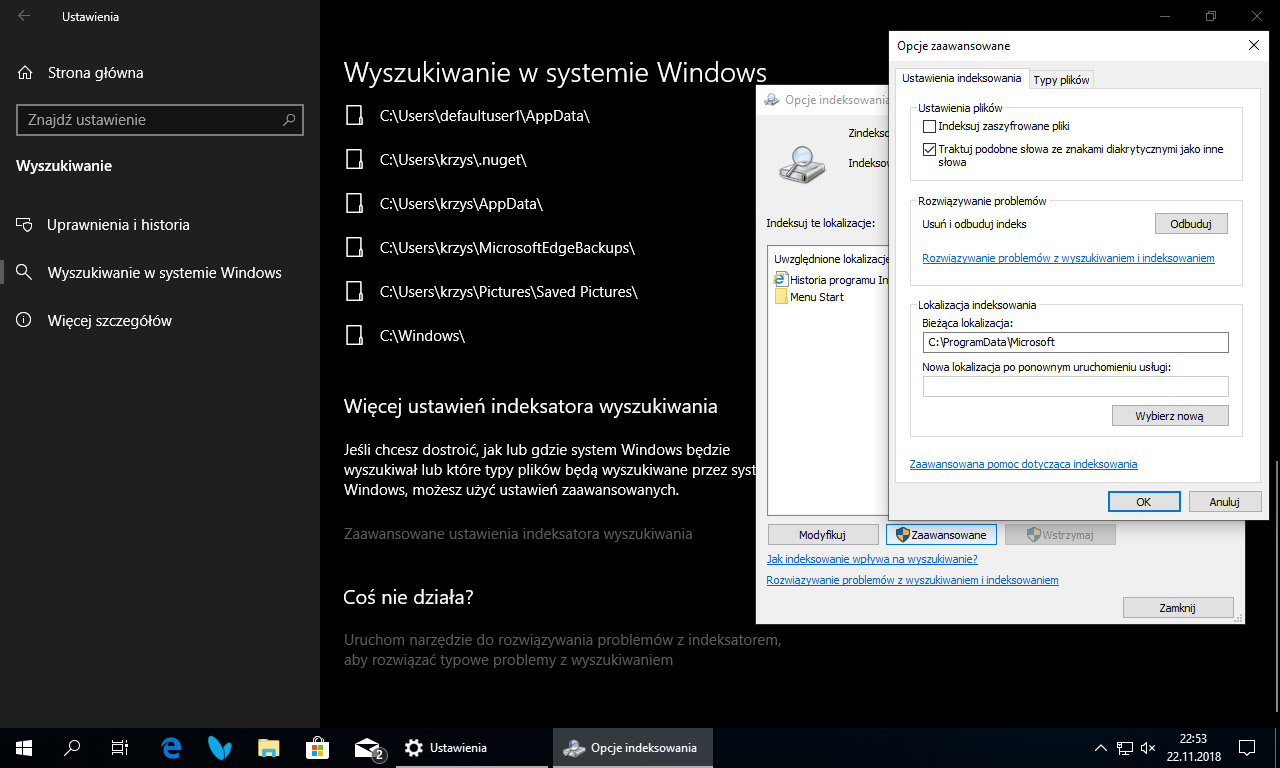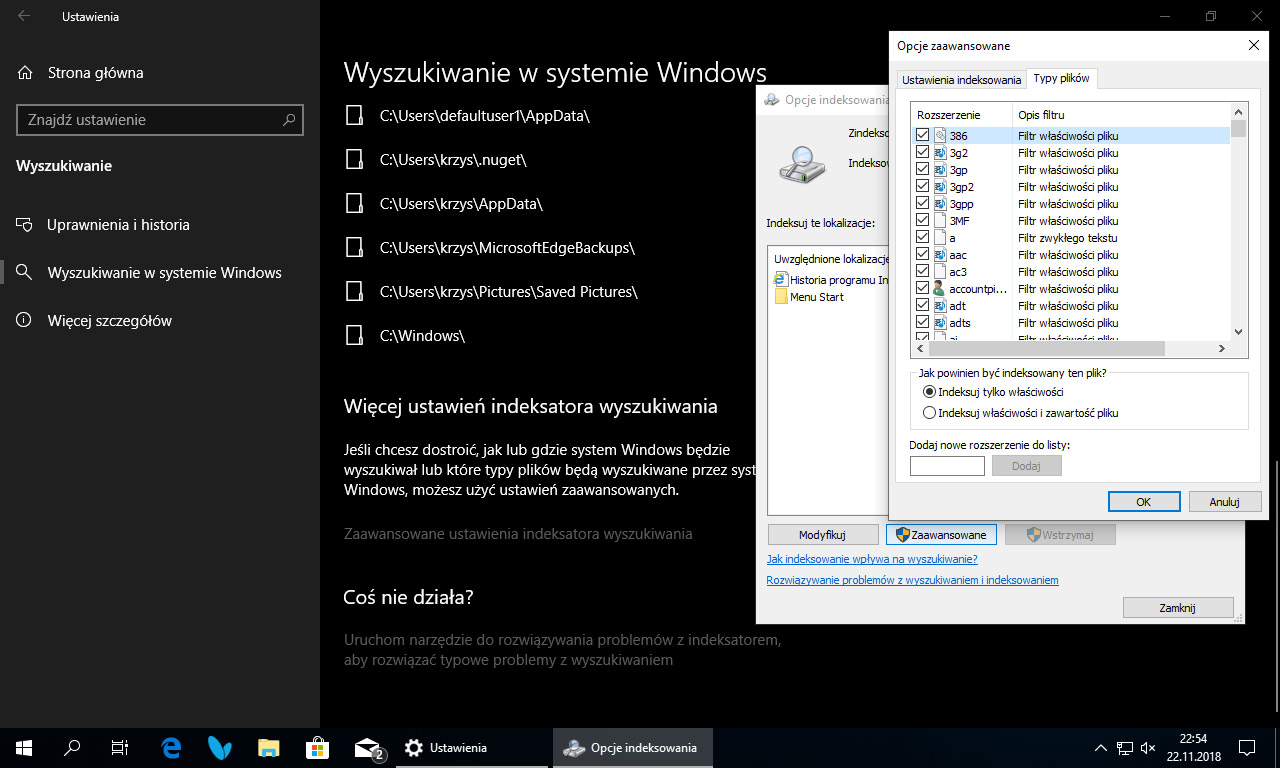Przeszukiwanie całego dysku twardego, by odnaleźć konkretny plik, może trwać wieczność. Windows 10 potrafi jednak to rozwiązać w mgnieniu oka. Wszystko za sprawą funkcji rozszerzonego wyszukiwania, która debiutuje w aktualizacji 19H1 (w Windows Insider dostępna od kompilacji 18267). Pozwala ona systemowi Windows przeszukiwać wszystkie nasze foldery i dyski zamiast ograniczać się (domyślnie) do dokumentów, zdjęć, wideo i pulpitu. Jak ją włączyć, aby na stałe przyspieszyć systemową wyszukiwarkę?
Jak włączyć rozszerzone indeksowanie?
Aby poprawić indeksowanie wyszukiwania, Microsoft dodał funkcję rozszerzonego indeksowania. Pozwala ona zaoszczędzić czas, zasoby procesora i baterię. Jak ją włączyć?
- Otwieramy aplikację Ustawienia, klikamy Wyszukiwanie, a następnie Wyszukiwanie w systemie Windows.
- W sekcji Znajdź moje pliki zaznaczamy Rozszerzone (zalecany).
- Rozpocznie się jednorazowy proces indeksowania, trwający około 15 minut. Po jego zakończeniu dodatkowe pliki będą gotowe dla następnych wyszukań w Windows. Dzięki temu zawartość naszych dysków będzie dostępna dla wyszukiwarki niemal natychmiast.
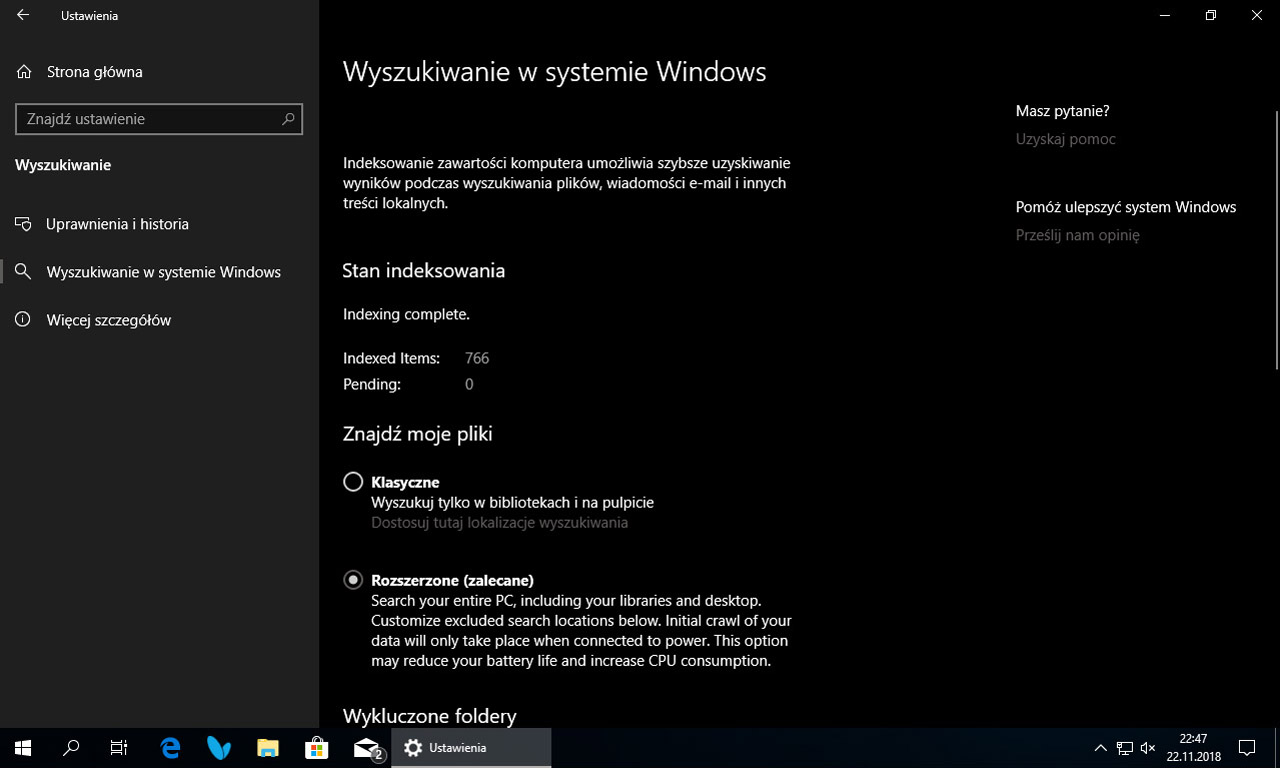
Jak wykluczyć foldery z rozszerzonego indeksowania?
Jeśli nie chcemy indeksować wybranych folderów, np. zawierających wrażliwe dane, możemy dodać je do listy wykluczonych.
- Pozostając na tej samej stronie, przewijamy ją w dół i klikamy przycisk plusa obok napisu Dodaj wykluczony folder.
- Otworzy się okienko dialogowe Wybierz folder. Przechodzimy do lokalizacji, w której folder ten się znajduje, ale nie otwieramy go, tylko zaznaczamy pojedynczym kliknięciem. Wybór zatwierdzamy, klikając przycisk Wybierz folder.
- Folder został dodany do listy wykluczonych.
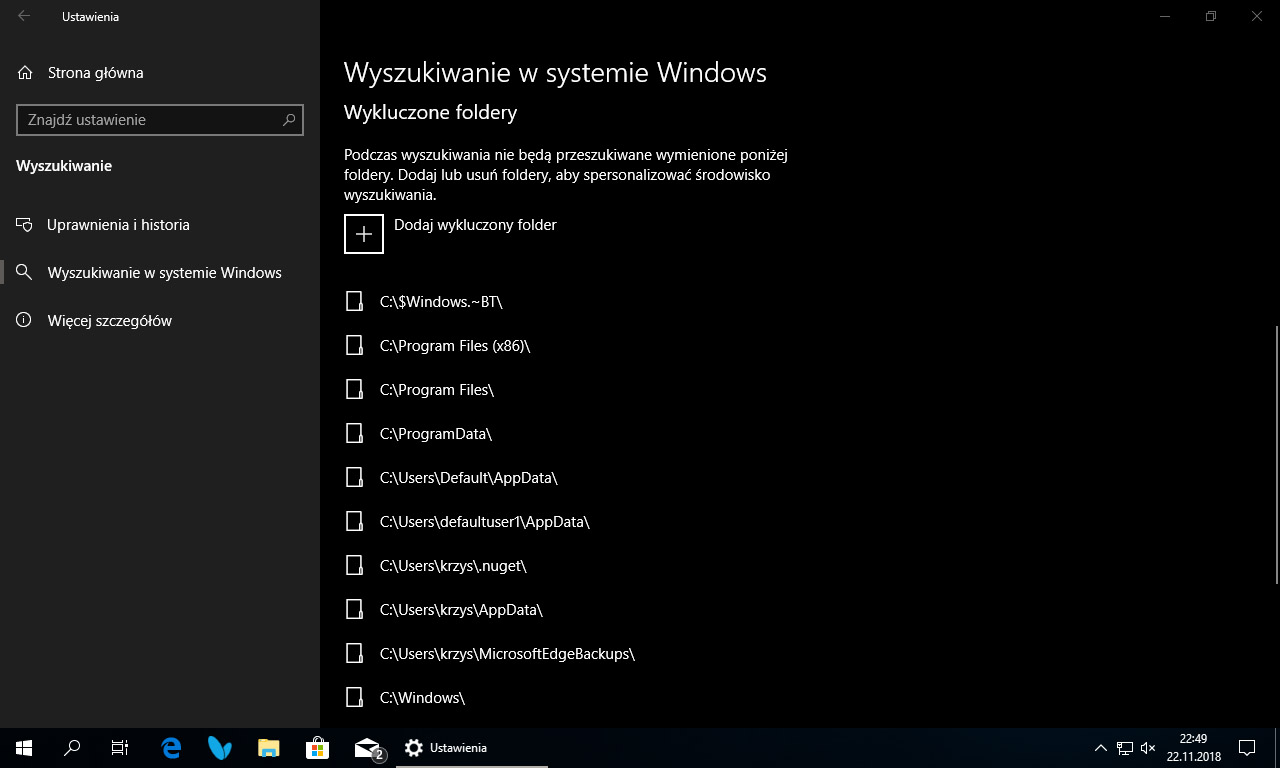
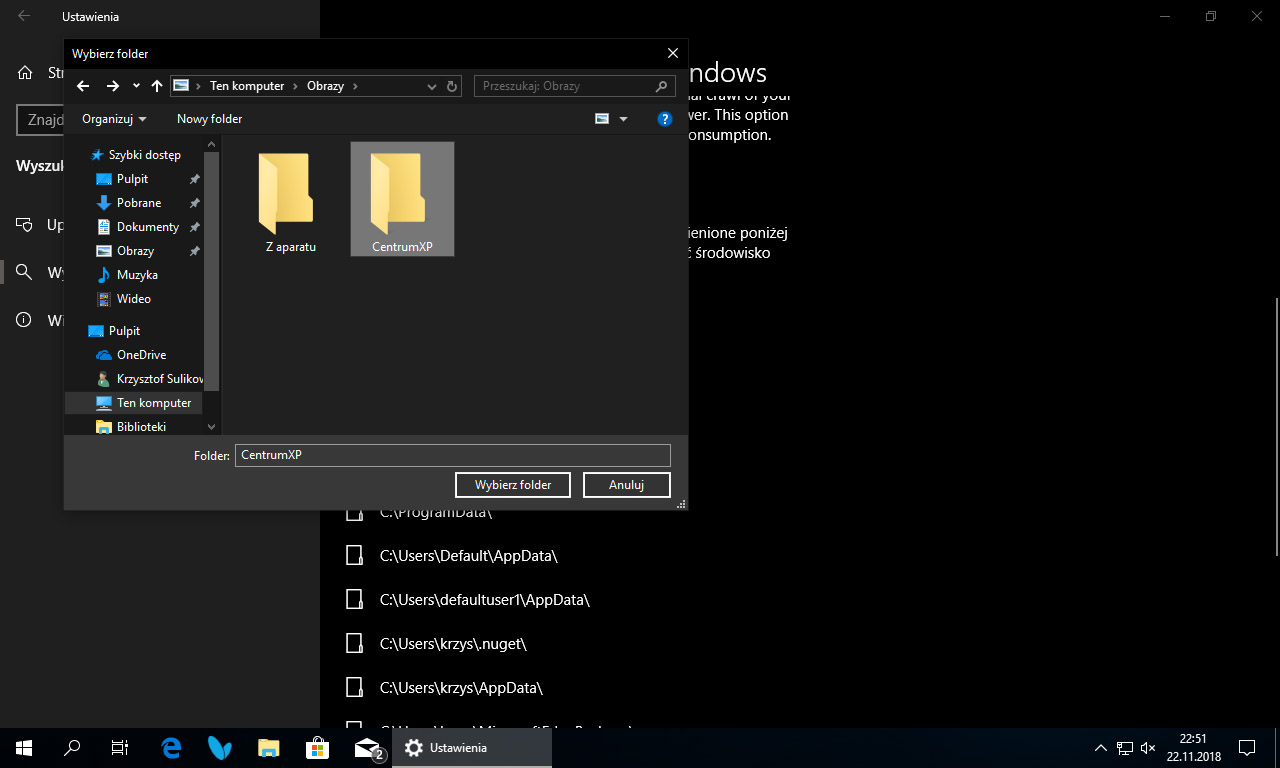
Zaawansowane ustawienia indeksatora wyszukiwania
Windows 10 oferuje nam większą kontrolę nad systemową wyszukiwarką. Rzućmy okiem na bardziej zaawansowane opcje.
- Pozostając wciąż na stronie Wyszukiwanie w systemie Windows, przewijamy ją w dół i znajdujemy sekcję Więcej ustawień indeksatora wyszukiwania. Pod spodem znajduje się napis Zaawansowane ustawienia indeksatora wyszukiwania, który klikamy.
- Otworzy się okienko Opcje indeksowania. Klikamy na samym dole przycisk Zaawansowane. Otworzy się kolejne okienko: Opcje zaawansowane.
- Na karcie Ustawienia indeksowania mamy do wyboru wiele opcji. Indeksowanie (bądź nie) zaszyfrowanych plików jest domyślnie wyłączone i wydaje się to całkiem rozsądnym ustawieniem. Opcja, by traktować podobne słowa ze znakami diakrytycznymi jako inne słowa, jest z kolei włączona. Dalsze opcje pozwalają nam usunąć dotychczasowy indeks wyszukiwania i utworzyć nowy, a także zmienić lokalizację indeksowania, tj. zmienić katalog, w którym przechowywany będzie indeks.
- Druga karta w tym okienku to Typy plików. Jest to lista praktycznie wszystkich wspieranych przez Windows formatów plików. Dla każdego z nich możemy z osobna ustawić sposób indeksowania - czy mają być indeksowane tylko właściwości, czy też właściwości i zawartość pliku. Do listy można dodać także kolejne rozszerzenia, wpisując je w polu tekstowym i klikając Dodaj. Wszystkie operacje w tym oknie zatwierdzamy przyciskiem OK.